Come impostare la larghezza delle colonne e l'altezza delle righe per un intervallo in Excel?
È molto probabile che tu debba modificare la larghezza delle colonne e l'altezza delle righe per un intervallo specifico. Questo articolo ti offre alcuni metodi semplici per impostare sia la larghezza delle colonne che l'altezza delle righe insieme per un intervallo in Microsoft Excel rapidamente.
Imposta la larghezza delle colonne e l'altezza delle righe per un intervallo con i comandi Formato
Imposta la larghezza delle colonne e l'altezza delle righe per un intervallo con Kutools per Excel
Imposta la larghezza delle colonne e l'altezza delle righe per un intervallo con i comandi Formato
I comandi Formato di Excel possono aiutarti a impostare rapidamente la larghezza delle colonne e l'altezza delle righe degli intervalli.
Passo 1: Seleziona l'intervallo con cui lavorerai.
Passo 2: Clicca su Home > Formato > Altezza riga per cambiare l'altezza delle righe dell'intervallo.
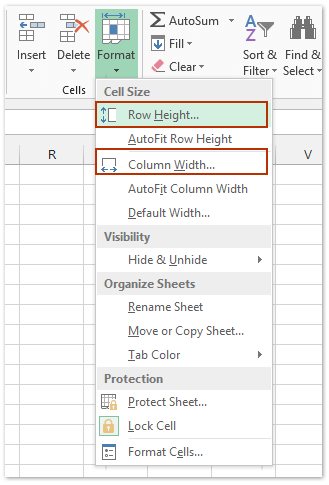
Passo 3: Nella finestra di dialogo Altezza riga, inserisci un valore in base alle tue esigenze e clicca OK.
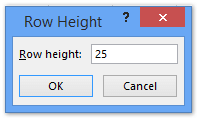
Passo 4: Ripeti cliccando su Home > Formato > Larghezza colonna per cambiare la larghezza della colonna.
Passo 5: Nella finestra di dialogo Larghezza colonna che appare, inserisci un valore e clicca OK.
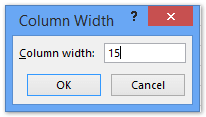
Imposta la larghezza delle colonne e l'altezza delle righe per un intervallo con Kutools per Excel
Sembra esserci troppi passaggi per impostare l'altezza delle righe e la larghezza delle colonne con i comandi Formato di Excel, e se vuoi che sia l'altezza delle righe che la larghezza delle colonne abbiano la stessa unità, il metodo sopra non funzionerà. Ma lo strumento Regola dimensioni celle di Kutools per Excel può aiutarti a impostare la larghezza delle colonne e l'altezza delle righe insieme con la stessa unità in una sola volta.
Kutools per Excel - Ricco di oltre 300 strumenti essenziali per Excel. Goditi funzionalità AI permanentemente gratuite! Scarica ora!
Passo 1: Seleziona l'intervallo con cui lavorerai e clicca su Kutools > Formato > Regola dimensioni celle, vedi sotto lo screenshot:

Passo 2: Nella finestra di dialogo Regola dimensioni celle, specifica il tipo di unità che desideri e inserisci i valori nella casella Altezza riga e Larghezza colonna secondo le tue esigenze, quindi clicca sul pulsante Ok. Vedi sopra lo screenshot:
E ora l'altezza delle righe e la larghezza delle colonne della selezione verranno cambiate immediatamente.
Kutools per Excel - Potenzia Excel con oltre 300 strumenti essenziali. Goditi funzionalità AI gratuite per sempre! Ottienilo ora
Demo
Articoli correlati:
Come impostare la dimensione delle celle in cm (centimetri) in Excel?
Come quadrare più celle in Excel?
I migliori strumenti per la produttività in Office
Potenzia le tue competenze in Excel con Kutools per Excel e sperimenta un'efficienza mai vista prima. Kutools per Excel offre oltre300 funzionalità avanzate per aumentare la produttività e farti risparmiare tempo. Clicca qui per ottenere la funzione di cui hai più bisogno...
Office Tab porta le schede su Office e rende il tuo lavoro molto più semplice
- Abilita la modifica e lettura a schede in Word, Excel, PowerPoint, Publisher, Access, Visio e Project.
- Apri e crea più documenti in nuove schede della stessa finestra invece che in nuove finestre.
- Aumenta la produttività del50% e riduce centinaia di clic del mouse ogni giorno!
Tutti gli add-in Kutools. Un solo programma di installazione
La suite Kutools for Office include add-in per Excel, Word, Outlook & PowerPoint più Office Tab Pro, ideale per i team che lavorano su più app di Office.
- Suite tutto-in-uno — Add-in per Excel, Word, Outlook & PowerPoint + Office Tab Pro
- Un solo programma di installazione, una sola licenza — configurazione in pochi minuti (pronto per MSI)
- Funzionano meglio insieme — produttività ottimizzata su tutte le app Office
- Prova completa30 giorni — nessuna registrazione, nessuna carta di credito
- Massimo risparmio — costa meno rispetto all’acquisto singolo degli add-in